192.168.0.1 കണക്റ്റുചെയ്യാൻ വിസമ്മതിച്ചു: മിനിറ്റുകൾക്കുള്ളിൽ എങ്ങനെ പരിഹരിക്കാം

ഉള്ളടക്ക പട്ടിക
എന്റെ സഹോദരന്റെ സ്ഥലത്ത് വെച്ച് എന്റെ കസിൻസിനൊപ്പം Netflix-ൽ ഒരു സിനിമ കാണാൻ ഞാൻ പദ്ധതിയിട്ടിരുന്നു, എന്നാൽ അവന്റെ ഇന്റർനെറ്റിന് മറ്റ് ആശയങ്ങളുണ്ടായിരുന്നു.
192.168.0.1-ലെ റൂട്ടർ വെബ് ഇന്റർഫേസ് ആക്സസ് ചെയ്യാൻ ഞങ്ങൾ രണ്ട് മണിക്കൂർ മാത്രമാണ് ചെലവഴിച്ചത്. കൂടാതെ കണക്ഷൻ കാലഹരണപ്പെടുകയോ പിശക് സംഭവിക്കുകയോ ചെയ്യുന്നതിൽ നിന്ന് ഞങ്ങളെ സഹായിക്കാനായില്ല.
വെബ് പേജുകളൊന്നും പ്രതികരിച്ചില്ല, ഉപഭോക്തൃ സേവനം ലഭ്യമാക്കാൻ ബുദ്ധിമുട്ടായിരുന്നു.
അതിനാൽ, ഞങ്ങൾക്ക് ലഭിച്ചു. പ്രശ്നം പരിഹരിക്കുന്നതിന് അടുത്തായി ഇന്റർനെറ്റിൽ കണ്ടെത്താനാകുന്ന എല്ലാ കാര്യങ്ങളും ഗവേഷണം ചെയ്യുന്നതിനായി ഗൂഗിൾ വിപുലമായി ഗൂഗിൾ ചെയ്തു.
ഒരു സാധാരണ റീബൂട്ട് മുതൽ ഹാർഡ് റീസെറ്റ് വരെ എല്ലാം പരീക്ഷിച്ചതിന് ശേഷം, ബ്രൗസർ കാഷെ എല്ലാം മായ്ക്കേണ്ടതുണ്ടെന്ന് തെളിഞ്ഞു. ഒപ്പം, ഒരു സൗഹൃദ നുറുങ്ങിന് നന്ദി.
ഞങ്ങളുടെ വിലയേറിയ പ്രഭാത സമയങ്ങളെല്ലാം 192.168.0.1 കണക്ഷൻ പ്രശ്നത്തിൽ വെറും രണ്ട് സെന്റിന് ഇന്റർനെറ്റിൽ സ്ക്രാംബ്ലിങ്ങിൽ ചിലവഴിച്ചു.
വീട്ടിലെത്തിയപ്പോൾ ഞാൻ തീരുമാനിച്ചു. 192.168.0.1 എങ്ങനെ ശരിയാക്കാം എന്നതിനെക്കുറിച്ചുള്ള ഒരു സമഗ്രമായ ട്രബിൾഷൂട്ടിംഗ് ഗൈഡ് കംപൈൽ ചെയ്യുന്നതിന് പിശക് കണക്റ്റുചെയ്യാൻ വിസമ്മതിച്ചു.
192.168.0.1 കണക്റ്റുചെയ്യാൻ വിസമ്മതിക്കുകയാണെങ്കിൽ, റൂട്ടർ ശരിയായ പോർട്ടുകളിലേക്കും നെറ്റ്വർക്കിലേക്കും കണക്റ്റുചെയ്തിട്ടുണ്ടെന്ന് ഉറപ്പാക്കുക. തുടർന്ന്, റൂട്ടർ റീബൂട്ട് ചെയ്യുക അല്ലെങ്കിൽ റീസെറ്റ് ചെയ്യുക, റൂട്ടറിന്റെ ബോക്സിൽ നിന്ന് നിങ്ങൾക്ക് ശരിയായ ലോഗിൻ ക്രെഡൻഷ്യലുകൾ ഉണ്ടെന്ന് ഉറപ്പാക്കുക.
നിങ്ങളുടെ ഇഥർനെറ്റ് കേബിൾ മാറ്റിസ്ഥാപിക്കുന്നതിനെക്കുറിച്ചും നിങ്ങളുടെ റൂട്ടറിന് ശരിയായ IP വിലാസം നേടുന്നതിനെക്കുറിച്ചും ഞാൻ സംസാരിച്ചു. .
എന്താണ് 192.168.0.1?

192.168.0.1 എന്നത് സ്ഥിരസ്ഥിതി റൂട്ടർ ക്രമീകരണ പേജിലേക്ക് നയിക്കുന്ന ഒരു സ്വകാര്യ IP വിലാസമാണ്.
നമ്മൾ ആണെങ്കിൽഅതിന്റെ ജന്മ സംസ്ഥാനം.
നിങ്ങൾക്ക് വിപുലീകരണങ്ങളോ കുക്കികളോ സംരക്ഷിച്ചതായി കാണാനാകില്ല, കൂടാതെ ഹോം പേജും തിരയൽ എഞ്ചിനും
ഡിഫോൾട്ടായി സജ്ജീകരിച്ചിരിക്കുന്നു.
192.168.0.1 കണക്ഷൻ പ്രശ്നത്തിന് ആവശ്യമായതിനാൽ അഭ്യർത്ഥന അയയ്ക്കാൻ ബ്രൗസർ, അത് പുനഃസജ്ജമാക്കുന്നത് പരിഗണിക്കാം.
Google Chrome-ൽ പിന്തുടരേണ്ട ഘട്ടങ്ങൾ ഇതാ –
- Chrome തുറന്ന് കൂടുതൽ എന്നതിലേക്ക് പോകുക (ലംബമായി അടുക്കിയിരിക്കുന്ന മൂന്ന് ഡോട്ടുകൾ ) വിൻഡോയുടെ മുകളിൽ വലത് കോണിലുള്ള ഓപ്ഷൻ.
- ക്രമീകരണങ്ങളിൽ ക്ലിക്ക് ചെയ്യുക, തുടർന്ന് അഡ്വാൻസ്ഡ് എന്നതിലേക്ക് താഴേക്ക് സ്ക്രോൾ ചെയ്യുക.
- ഇപ്പോൾ മറ്റ് ഓപ്പറേറ്റിംഗ് സിസ്റ്റങ്ങളെ അപേക്ഷിച്ച് വിൻഡോസ് ഉപയോക്താക്കൾക്ക് ഘട്ടങ്ങൾ അല്പം വ്യത്യാസപ്പെട്ടിരിക്കുന്നു –
- 8>Windows: "Reset and cleanup" എന്ന വിഭാഗത്തിന് കീഴിൽ, Reset Settings എന്നതിൽ ക്ലിക്ക് ചെയ്യുക.
- മറ്റുള്ളവ: "Restor Settings to their original defaults" എന്ന ഓപ്ഷനുശേഷം നിങ്ങൾ "Reset Settings" ഓപ്ഷനുകൾ കണ്ടെത്തും.
ഹോം പേജിനും ഡിഫോൾട്ട് സെർച്ച് എഞ്ചിനുമായി ഏതെങ്കിലും വ്യക്തിഗതമാക്കിയ ക്രമീകരണങ്ങൾ Chrome പഴയപടിയാക്കുന്നു. ഇത് വിപുലീകരണങ്ങൾ നീക്കം ചെയ്യുകയോ പ്രവർത്തനരഹിതമാക്കുകയോ ചെയ്യുകയും കാഷെ മെമ്മറി മായ്ക്കുകയും ചെയ്യുന്നു.
ഒരു ബ്രൗസർ പുനഃസജ്ജീകരണത്തിന് ശേഷം, 192.168.0.1-ലേക്ക് കണക്റ്റുചെയ്യാൻ ശ്രമിക്കുക, അത് നിങ്ങൾക്കായി പ്രവർത്തിച്ചേക്കാം!
നിങ്ങളുടെ റൂട്ടർ റീസെറ്റ് ചെയ്യുക
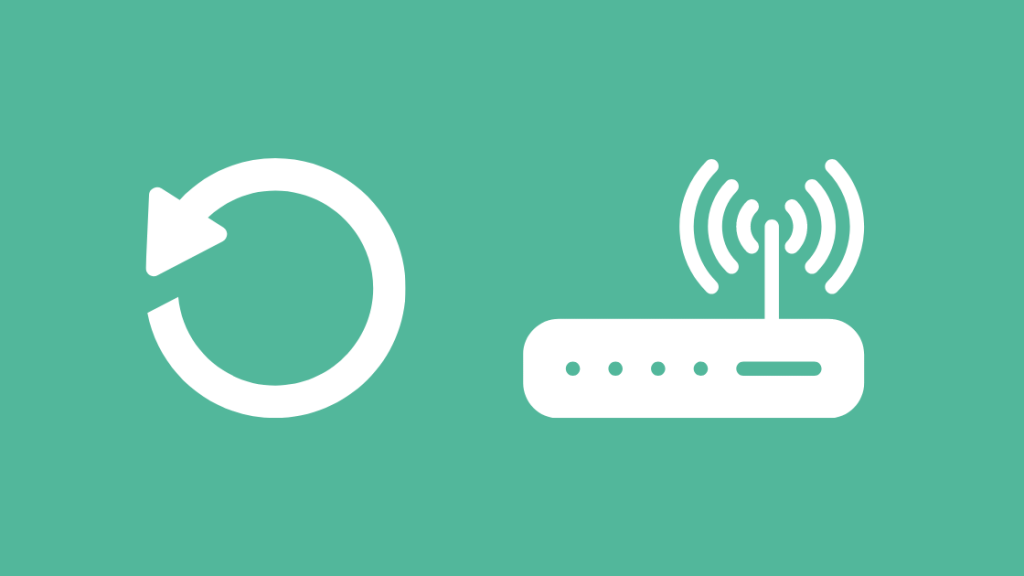
നിങ്ങളുടെ റൂട്ടർ റീബൂട്ട് ചെയ്യുന്നതിന് വിപരീതമായി, റീസെറ്റ് എന്നത് ഫാക്ടറി ഡിഫോൾട്ട് ക്രമീകരണങ്ങളിലേക്ക് അത് പുനഃസ്ഥാപിക്കുന്നതിനെ സൂചിപ്പിക്കുന്നു.
എന്നിരുന്നാലും, നെറ്റ്വർക്ക് ക്രെഡൻഷ്യലുകളും ചാനൽ ഓപ്ഷനുകളും ഉൾപ്പെടെ റൂട്ടറിലെ നിങ്ങളുടെ വ്യക്തിഗതമാക്കിയ ക്രമീകരണങ്ങൾ നിങ്ങൾക്ക് നഷ്ടമാകുമെന്നാണ് ഇതിനർത്ഥം.
അതിനാൽ ഈ പരിഹാരം അവസാന ആശ്രയമായി സംരക്ഷിക്കാൻ ഞാൻ ശുപാർശ ചെയ്യുന്നു. അതിനുശേഷം നിങ്ങൾക്ക് ക്രമീകരണങ്ങൾ വീണ്ടും ക്രമീകരിക്കാംപുനഃസജ്ജീകരണത്തിന് രണ്ട് മിനിറ്റിൽ കൂടുതൽ സമയമെടുക്കില്ല.
പിന്തുടരേണ്ട ഘട്ടങ്ങൾ ഇതാ –
- റൗട്ടറിന്റെ ബാക്ക് പാനൽ റീസെറ്റ് ബട്ടണിനായി പരിശോധിക്കുക. ഇത് ചെറുതും ദ്വാരത്തിനുള്ളിൽ ഒതുക്കിയതുമായിരിക്കണം.
- അത് ആക്സസ് ചെയ്യാൻ ഒരു പിൻ അല്ലെങ്കിൽ പേപ്പർ ക്ലിപ്പ് ഉപയോഗിച്ച് അമർത്തുക.
- 10 സെക്കൻഡ് അത് അമർത്തിപ്പിടിക്കുക, നിങ്ങളുടെ റൂട്ടർ സ്വയം റീബൂട്ട് ചെയ്യണം.
- നിങ്ങൾ ഓൺലൈനിൽ തിരിച്ചെത്തിക്കഴിഞ്ഞാൽ, ഡിഫോൾട്ട് നെറ്റ്വർക്ക് ക്രെഡൻഷ്യലുകൾ ഉപയോഗിച്ച് റൂട്ടറിലേക്ക് വീണ്ടും കണക്റ്റുചെയ്യുക.
റൂട്ടറുമായി ബന്ധപ്പെട്ട പ്രശ്നങ്ങളും ഇന്റർനെറ്റ് ക്രമീകരണങ്ങളും മൊത്തത്തിൽ പരിഹരിക്കുന്നതിന് ഹാർഡ് റീസെറ്റ് ഫലപ്രദമാണ്.<1
നടപടികൾ സ്വീകരിക്കുന്നത് സുരക്ഷിതമാണ്, എന്നാൽ നിങ്ങളുടെ മുൻഗണനകളിലേക്ക് നെറ്റ്വർക്ക് വീണ്ടും കോൺഫിഗർ ചെയ്യുന്നതിന് നിങ്ങളുടെ സമയം ആവശ്യമാണ്.
പിന്തുണയുമായി ബന്ധപ്പെടുക

അവസാനം, നിങ്ങൾ എല്ലാം തീർന്നുകഴിഞ്ഞാൽ സാധ്യമായ ട്രബിൾഷൂട്ടിംഗ് രീതികളും നിങ്ങൾക്ക് ഒന്നും പ്രവർത്തിക്കുന്നില്ല, റൂട്ടർ നിർമ്മാതാവിന്റെ ഉപഭോക്തൃ സേവനത്തിലേക്ക് പ്രശ്നം കൊണ്ടുപോകുന്നതാണ് നല്ലത്.
നിങ്ങൾക്ക് ബോക്സിലോ ഔദ്യോഗിക വെബ്സൈറ്റിലോ എല്ലാ ബന്ധപ്പെടാനുള്ള വിവരങ്ങളും എളുപ്പത്തിൽ കണ്ടെത്താനാകും.
നിങ്ങൾ ചെയ്യേണ്ടത്, വിവരണാത്മക വിശദാംശങ്ങളുള്ള ഒരു ടിക്കറ്റ് ഉയർത്തിയാൽ മതി, ഉടൻ തന്നെ നിങ്ങൾക്ക് ഒരു സപ്പോർട്ട് എഞ്ചിനീയറെ നിയമിക്കും. ചില കമ്പനികൾ നിങ്ങളുമായി ഒരു കൂടിക്കാഴ്ച നടത്തുകയും അതുവഴി ഒരു സാങ്കേതിക വിദഗ്ദ്ധന് ശാരീരികമായി സമഗ്രമായ അന്വേഷണം നടത്താൻ കഴിയും.
കൂടാതെ, 192.168-ലെ പ്രസക്തമായ വിവരങ്ങൾ അടങ്ങിയേക്കാവുന്ന ലേഖനങ്ങൾക്കോ പതിവുചോദ്യങ്ങൾക്കോ വേണ്ടിയുള്ള അവരുടെ വിജ്ഞാന അടിത്തറ പരിശോധിക്കുക. .0.1 കണക്ഷൻ പ്രശ്നം.
മറ്റ് ഉപയോക്താക്കൾ അഭിമുഖീകരിച്ചിരിക്കാംഅവരുടെ ഫോറത്തിൽ പോസ്റ്റ് ചെയ്തിട്ടുള്ള സമാന പ്രശ്നങ്ങൾ മറികടക്കുക.
നിങ്ങളുടെ റൂട്ടറിന്റെ അഡ്മിൻ പോർട്ടൽ ആക്സസ് ചെയ്യുന്നതിനെക്കുറിച്ചുള്ള അന്തിമ ചിന്തകൾ
നിങ്ങളുടെ സിസ്റ്റത്തിന്റെ ഇന്റർനെറ്റ് ക്രമീകരണങ്ങളിൽ ശ്രദ്ധയോടെ ഇടപെടാൻ നിങ്ങൾക്ക് തിരഞ്ഞെടുക്കാം.
ഉദാഹരണത്തിന്, IPv4 പ്രോപ്പർട്ടികൾക്ക് കീഴിൽ, IP, DNS വിലാസം കണ്ടെത്തൽ സ്വയമേവ സജ്ജീകരിച്ചിട്ടുണ്ടെന്ന് ഉറപ്പാക്കുക.
അല്ലെങ്കിൽ, നിങ്ങളുടെ ഡിഫോൾട്ട് ISP DNS സെർവറുകളിൽ നിന്ന് Google അല്ലെങ്കിൽ OpenDNS നൽകുന്ന പൊതു സെർവറുകളിലേക്ക് നിങ്ങൾക്ക് മാറാം.
കൂടാതെ, നിങ്ങളുടെ ആന്റിവൈറസ് പരിരക്ഷ താൽക്കാലികമായി പ്രവർത്തനരഹിതമാക്കുന്നതും ഡിസ്ക് മെമ്മറിയിൽ സ്വയമേവ സംഭരിച്ചിരിക്കുന്ന ഹോസ്റ്റ് ഫയലുകൾ മായ്ക്കുന്നതും നിങ്ങൾക്ക് പരിഗണിക്കാവുന്നതാണ്.
നിങ്ങൾക്ക് വായനയും ആസ്വദിക്കാം:
- എത്ര പ്രാവശ്യം നിങ്ങളുടെ മോഡം മാറ്റിസ്ഥാപിക്കണം?
- യൂണികാസ്റ്റ് മെയിന്റനൻസ് തുടങ്ങി പ്രതികരണമൊന്നും ലഭിച്ചില്ല: സ്മാർട്ട് ഹോം ഓട്ടോമേഷനായി
- മികച്ച റൂട്ടർ എങ്ങനെ പരിഹരിക്കാം നിങ്ങൾക്ക് ഇന്ന് വാങ്ങാം
- ഒരു 2-നില വീട്ടിൽ റൂട്ടർ സ്ഥാപിക്കുന്നതിനുള്ള മികച്ച സ്ഥലം
പതിവ് ചോദിക്കുന്ന ചോദ്യങ്ങൾ
കഴിയും റിമോട്ട് ഹോസ്റ്റ് കണക്ഷനിലേക്ക് കണക്റ്റ് ചെയ്തില്ലേ?
നിങ്ങളുടെ കണക്ഷൻ നിരസിച്ചുകൊണ്ട് നിങ്ങൾ സെർവർ സൈഡിലേക്ക് ഓടിക്കുകയാണെങ്കിൽ, നിങ്ങളുടെ ആന്റിവൈറസ് പരിരക്ഷ പ്രവർത്തനരഹിതമാക്കുന്നത് പരിഗണിക്കുകയും ഫയർവാൾ നിയന്ത്രണങ്ങൾക്കായി നോക്കുകയും ചെയ്യുക. സുരക്ഷാ പ്രശ്നങ്ങളുടെ അടിസ്ഥാനത്തിലാണ് ഇത് സാധാരണയായി ഉണ്ടാകുന്നത്.
എന്റെ DNS ക്രമീകരണങ്ങൾ ഞാൻ എങ്ങനെ മാറ്റും?
നിങ്ങളുടെ Windows സിസ്റ്റത്തിലെ DNS ക്രമീകരണങ്ങൾ മാറ്റുന്നതിനുള്ള ഘട്ടങ്ങൾ ഇതാ –
- കൺട്രോൾ പാനൽ തുറന്ന് നെറ്റ്വർക്കിലേക്കും ഇൻറർനെറ്റിലേക്കും നാവിഗേറ്റ് ചെയ്യുക, തുടർന്ന് നെറ്റ്വർക്കിലേക്കും ഷെയറിംഗ് സെന്ററിലേക്കും പോകുക.
- ക്ലിക്ക് ചെയ്യുക.ഇടത് പാളിയിലെ അഡാപ്റ്റർ ക്രമീകരണങ്ങൾ മാറ്റുക.
- പ്രസക്തമായ കണക്ഷനിൽ വലത്-ക്ലിക്കുചെയ്ത് ഡ്രോപ്പ്-ഡൗൺ ലിസ്റ്റിൽ നിന്ന് 'പ്രോപ്പർട്ടികൾ' തിരഞ്ഞെടുക്കുക.
- നെറ്റ്വർക്കിംഗ് ടാബിന് കീഴിൽ, ഇന്റർനെറ്റ് പ്രോട്ടോക്കോൾ പതിപ്പ് 4 തിരഞ്ഞെടുക്കുക. പട്ടിക. തുടർന്ന് ബോക്സിന് കീഴിലുള്ള പ്രോപ്പർട്ടീസിൽ ക്ലിക്ക് ചെയ്യുക.
- പുതിയ വിൻഡോയിൽ, മുൻഗണനയുള്ളതും ഇതര DNS സെർവറുകൾക്കായി സജ്ജമാക്കിയ മൂല്യങ്ങൾ നിങ്ങൾക്ക് മാറ്റാൻ കഴിയും.
8.8 8.8 എന്തിനുവേണ്ടിയാണ് ഉപയോഗിക്കുന്നത്?
8.8.8.8 എന്നത് Google നൽകുന്ന DNS സെർവറാണ്. ഡൊമെയ്ൻ നാമങ്ങൾ തനതായ IP വിലാസങ്ങളിലേക്ക് വിവർത്തനം ചെയ്യുന്നതിനുള്ള ഉത്തരവാദിത്തം DNS സെർവറുകളാണ്.
8.8.8.8 എന്നത് ഇന്റർനെറ്റ് ബ്രൗസിങ്ങിന് കൂടുതൽ വിശ്വാസ്യതയും സുരക്ഷയും പ്രകടനവും വാഗ്ദാനം ചെയ്യുന്ന ഒരു പൊതു സെർവറാണ്.
ടെൽനെറ്റ് വിദൂര ഹോസ്റ്റ് കണക്ഷൻ നിരസിച്ചതിലേക്ക് കണക്റ്റുചെയ്യാൻ കഴിയാത്തത് എങ്ങനെ പരിഹരിക്കും?
ടെൽനെറ്റ് നിങ്ങളുടെ സിസ്റ്റത്തിൽ സ്ഥിരസ്ഥിതിയായി ഇൻസ്റ്റാൾ ചെയ്യുകയോ പ്രവർത്തനക്ഷമമാക്കുകയോ ചെയ്തേക്കില്ല, അതിനാൽ ഞങ്ങൾ അത് ആരംഭിക്കുന്നു.
ടെൽനെറ്റ് ഇൻസ്റ്റാൾ ചെയ്യാനും സജീവമാക്കാനും ടെർമിനലിൽ ഇനിപ്പറയുന്ന കമാൻഡുകൾ പ്രവർത്തിപ്പിക്കുക:
2618
കൂടാതെ, നിങ്ങൾ കോൺഫിഗറേഷൻ ഫയലിൽ ടെൽനെറ്റ് പ്രവർത്തനക്ഷമമാക്കേണ്ടി വന്നേക്കാം, ഇതിന് ടെർമിനലിൽ ഇനിപ്പറയുന്ന സ്ക്രിപ്റ്റ് എക്സിക്യൂഷൻ ആവശ്യമാണ്:
4990
എർർ കണക്ഷൻ റീസെറ്റ് എങ്ങനെ പരിഹരിക്കും?
സാധാരണയായി കണക്ഷനിലെ തടസ്സങ്ങളിൽ നിന്നാണ് പിശക് ഉണ്ടാകുന്നത് ബ്രൗസറിനും സെർവറിനുമിടയിൽ. ഒരു വെബ് പേജ് ലോഡുചെയ്യുമ്പോൾ നിങ്ങൾ അത് അഭിമുഖീകരിക്കുകയാണെങ്കിൽ, അത് പരിഹരിക്കുന്നതിന് പിന്തുടരേണ്ട ഘട്ടങ്ങൾ ഇതാ -
- തടസ്സങ്ങൾ അല്ലെങ്കിൽ അയഞ്ഞ കേബിളുകൾക്കായി നിങ്ങളുടെ റൂട്ടറും ഇന്റർനെറ്റും പരിശോധിക്കുക.
- പ്രോക്സി നെറ്റ്വർക്കുകൾ പ്രവർത്തനരഹിതമാക്കുക, അല്ലെങ്കിൽ VPN-ലേക്ക് വീണ്ടും കണക്റ്റുചെയ്യുക.
- ഉറപ്പാക്കുകഫയർവാൾ ക്രമീകരണങ്ങളിൽ നിന്ന് ഫയർവാൾ നിയന്ത്രണങ്ങളൊന്നുമില്ല.
- ഏതെങ്കിലും മൂന്നാം കക്ഷി ആന്റിവൈറസ് പരിരക്ഷ പ്രവർത്തനരഹിതമാക്കുക.
- LAN ക്രമീകരണങ്ങൾ പരിശോധിച്ച് TCP/IP ക്രമീകരണങ്ങൾ പുനഃസജ്ജമാക്കുക.
- നിങ്ങളുടെ ബ്രൗസർ ചരിത്രം മായ്ക്കുക, കാഷെയും കുക്കികളും ഉൾപ്പെടെ.
- കമാൻഡ് പ്രോംപ്റ്റിൽ നിന്ന് പരമാവധി ട്രാൻസ്മിഷൻ യൂണിറ്റ് (MTU) വലുപ്പം വർദ്ധിപ്പിക്കുക - netsh ഇന്റർഫേസ് ipv4 സെറ്റ് സബ്ഇന്റർഫേസ് "" mtu= store=persistent
അതുപോലെ, ഇൻറർനെറ്റിൽ ഒരു പ്രത്യേക വെബ്സൈറ്റിലോ പേജിലോ എത്തുന്നതിന്, ലൊക്കേഷൻ കൃത്യമായി കണ്ടെത്തുന്നതിന് ഞങ്ങൾക്ക് ഒരു അദ്വിതീയ ലോജിക്കൽ വിലാസം (ഒരു ഹാർഡ്വെയറിലും എംബഡ് ചെയ്യാൻ കഴിയില്ല) ആവശ്യമാണ്.
ലോജിക്കൽ വിലാസം ആ വെബ്പേജിനുള്ള IP വിലാസം.
192.168.0.1 റൂട്ടർ കോൺഫിഗറേഷനായി റൂട്ടർ നിർമ്മാതാക്കൾ അവരുടെ സ്ഥിരസ്ഥിതി വിലാസമായി ഉപയോഗിക്കുന്ന നിരവധി സ്വകാര്യ IP വിലാസങ്ങളിൽ ഉൾപ്പെടുന്നു.
D-Link, Linksys, TP-Link എന്നിവ അവരുടെ റൂട്ടറുകൾക്ക് സ്ഥിരസ്ഥിതി IP വിലാസമായി 192.168.0.1 ഉപയോഗിക്കുന്ന പ്രമുഖ മാർക്കറ്റ് ലീഡർമാരാണ്.
നിങ്ങൾ URL-ൽ 192.168.0.1 നൽകേണ്ടതുണ്ട്. വിലാസ ബാർ, സാധാരണയായി ഒരു വെബ് ബ്രൗസറിന്റെ മുകളിൽ കാണപ്പെടുന്നു, കൂടാതെ voila! അടുത്തതായി, നിങ്ങളുടെ റൂട്ടർ കൺട്രോൾ പാനലിനായുള്ള ലോഗിൻ പേജ് നിങ്ങൾ കാണും.
നിങ്ങൾ വ്യക്തിഗതമാക്കിയില്ലെങ്കിൽ ഓരോ റൂട്ടറും നിരവധി ഡിഫോൾട്ട് ലോഗിൻ ക്രെഡൻഷ്യലുകളിൽ ഒന്ന് ഉപയോഗിക്കുന്നു.
ഉദാഹരണത്തിന്, ഉപയോക്തൃനാമത്തിനും പാസ്വേഡിനുമുള്ള ശരിയായ മൂല്യം 'അഡ്മിൻ' ആയിരിക്കാം.
നിങ്ങൾക്ക് ഇൻറർനെറ്റിൽ നിരവധി സ്ഥിരസ്ഥിതി ലോഗിൻ ക്രെഡൻഷ്യലുകൾ (ഉൾപ്പെടെ) ലിസ്റ്റുചെയ്യുന്ന ഒന്നിലധികം പരിശോധിച്ചുറപ്പിച്ച ഉറവിടങ്ങൾ കണ്ടെത്താനാകും. പാസ്വേഡ് ഇടം ശൂന്യമായി അവശേഷിക്കുന്നു).
നിങ്ങൾക്ക് കുറച്ച് സമയം ലാഭിക്കണമെങ്കിൽ, നിങ്ങളുടെ റൂട്ടർ നിർമ്മാതാവിന്റെ ഔദ്യോഗിക സാങ്കേതിക പിന്തുണയെ ബന്ധപ്പെടുക.
നിങ്ങൾ പാനലിൽ എത്തിക്കഴിഞ്ഞാൽ, ഇതാ നിങ്ങൾക്ക് ലഭ്യമായ ചില പ്രവർത്തനങ്ങൾ –
- Wi-Fi പേരും പാസ്വേഡും കോൺഫിഗർ ചെയ്യുക.
- ഒപ്റ്റിമിനായി Wi-Fi ചാനൽ തിരഞ്ഞെടുക്കുകപ്രകടനം.
- SSID അല്ലെങ്കിൽ എൻക്രിപ്ഷൻ മാറ്റുന്നു.
- റൂട്ടർ ഫേംവെയർ അപ്ഡേറ്റ് ചെയ്യുക.
എന്നിരുന്നാലും, നിങ്ങൾക്ക് 192.168.0.1-ൽ എത്താൻ കഴിയുന്നില്ലെങ്കിൽ, നിങ്ങൾക്ക് നിങ്ങളുടെ റൂട്ടർ കോൺഫിഗർ ചെയ്യാനോ ഇഷ്ടാനുസൃതമാക്കാനോ കഴിയില്ല.
അതിനാൽ പ്രശ്നത്തിന്റെ റൂട്ടിലേക്ക് കടക്കുന്നതിനും തടസ്സമില്ലാതെ അഡ്മിൻ പാനൽ ആക്സസ് ചെയ്യാൻ നിങ്ങളെ സഹായിക്കുന്നതിനും നമുക്ക് ഘട്ടം ഘട്ടമായി പോകാം.
നിങ്ങളുടെ ബ്രൗസിംഗ് ഉപകരണം ഇതിലേക്ക് കണക്റ്റ് ചെയ്തിട്ടുണ്ടെന്ന് ഉറപ്പാക്കുക. റൂട്ടർ
ബാഹ്യ വയറിംഗുകളിലും ഇന്റർനെറ്റ് ക്രമീകരണങ്ങളിലും ഇടപെടുന്നതിന് മുമ്പ്, വ്യക്തമായ കുറച്ച് പോയിന്റുകൾ വ്യക്തമാക്കുന്നതാണ് നല്ലത്.
ഉദാഹരണത്തിന്, നിങ്ങൾക്ക് ഒന്നിലധികം ഇന്റർനെറ്റ് കണക്ഷനുകൾ ഉണ്ടെങ്കിൽ, നിങ്ങളുടെ ഉപകരണം ഇതിലേക്ക് കണക്റ്റുചെയ്തിട്ടുണ്ടെന്ന് ഉറപ്പാക്കുക. ശരിയായ റൂട്ടർ.
കൂടാതെ, റൂട്ടർ പവർ അപ്പ് ചെയ്യുകയും സജീവമാവുകയും വേണം. നിങ്ങളുടെ റൂട്ടറിന്റെ നിർമ്മാണവും മോഡലും അനുസരിച്ച്, അതിന് അതിന്റെ പ്രവർത്തന നില കാണിക്കുന്ന LED സൂചകങ്ങൾ ഉണ്ടായിരിക്കും. അതിനെ കുറിച്ചുള്ള കൂടുതൽ വിവരങ്ങൾക്ക് ഉപയോക്തൃ മാനുവൽ അല്ലെങ്കിൽ ഔദ്യോഗിക വെബ്സൈറ്റ് നോക്കുക.
ഉദാഹരണത്തിന്, ഞാൻ എന്റെ ഹോം കണക്ഷനായി D-Link റൂട്ടർ പ്രവർത്തിപ്പിക്കുന്നു, ഇന്റർനെറ്റ് LED ഇൻഡിക്കേറ്ററിൽ സ്ഥിരതയുള്ള പച്ച വെളിച്ചം എനിക്കുണ്ട് എന്നാണ് അർത്ഥമാക്കുന്നത് ഇന്റർനെറ്റിലേക്കുള്ള ആക്സസ്സ്.
കൂടാതെ, നിങ്ങളുടെ റൂട്ടർ സ്വിച്ചുചെയ്യുന്നില്ലെങ്കിൽ, അയഞ്ഞ കണക്ഷനുകൾക്കായി പ്രധാന സോക്കറ്റ് പരിശോധിക്കുകയും എന്തെങ്കിലും മാറ്റങ്ങൾ നിരീക്ഷിക്കാൻ അത് ട്വീക്ക് ചെയ്യുകയും ചെയ്യുക. നല്ല അളവുകോലായി നിങ്ങൾക്ക് മറ്റൊരു പവർ സോക്കറ്റും പരിഗണിക്കാം.
നിങ്ങളുടെ PC നിങ്ങളുടെ സ്മാർട്ട്ഫോണുമായി USB ടെതർ ചെയ്തിട്ടില്ലെന്ന് ഉറപ്പാക്കുക

നിങ്ങൾ ഇന്റർനെറ്റിലാണെങ്കിൽ ഇത് ഒരു മാറ്റവും ഉണ്ടാക്കില്ല Wi-Fi അല്ലെങ്കിൽ ഇഥർനെറ്റ് വഴി. നിങ്ങളുടെ റൂട്ടറിലേക്കുള്ള സ്ഥിരമായ കണക്ഷൻ മാത്രമാണ് നിങ്ങൾക്ക് വേണ്ടത്.
എന്നിരുന്നാലും,USB ടെതറിംഗ് കാര്യങ്ങൾ സങ്കീർണ്ണമാക്കുന്നതിനാൽ എല്ലാ സ്മാർട്ട്ഫോണുകളും ഉപകരണത്തിൽ നിന്ന് വിച്ഛേദിക്കപ്പെട്ടിട്ടുണ്ടെന്ന് ഉറപ്പാക്കുക.
ചാർജിംഗിനായി നിങ്ങളുടെ ഫോൺ കണക്റ്റ് ചെയ്തിട്ടുണ്ടെങ്കിൽപ്പോലും, തുടരുന്നതിന് മുമ്പ് അത് അൺപ്ലഗ് ചെയ്യുന്നതാണ് നല്ലത്.
പ്രധാനമായും, USB ടെതറിംഗ് സമയത്ത്, നിങ്ങളുടെ ഫോൺ ഒരു മോഡമായി പ്രവർത്തിക്കുകയും റൂട്ടറിനെ അസാധുവാക്കുകയും ചെയ്യുന്നു. അതിനാൽ, സ്ഥിരസ്ഥിതി IP വിലാസം 192.168.0.1 എന്നതിൽ നിന്ന് ഫോൺ ഗേറ്റ്വേയിലേക്ക് മാറുന്നു.
ഇതും കാണുക: എന്റെ സാംസങ് ടിവിയിലെ സ്ക്രീൻസേവർ മാറ്റാമോ?: ഞങ്ങൾ ഗവേഷണം നടത്തിഅങ്ങനെയെങ്കിൽ, നിങ്ങളുടെ ഉപകരണം ഇനി തിരിച്ചറിയാത്തതിനാൽ റൂട്ടർ വെബ് ഇന്റർഫേസ് ആക്സസ് ചെയ്യാൻ കഴിയില്ല.
ഇവിടെയുണ്ട്. കമാൻഡ് പ്രോംപ്റ്റ് ഉപയോഗിച്ച് നിങ്ങളുടെ പിസിയിലെ റൂട്ടർ IP വിലാസത്തിലെ മാറ്റം നിരീക്ഷിക്കാൻ എളുപ്പമാണ് –
- ക്വിക്ക് സ്റ്റാർട്ട് മെനു ഫയർ അപ്പ് ചെയ്യുന്നതിന് നിങ്ങളുടെ കീബോർഡിൽ Win + X അമർത്തിപ്പിടിക്കുക.
- തുറക്കുക കമാൻഡ് പ്രോംപ്റ്റ് (നിങ്ങൾ ഒരു സിസ്റ്റം അഡ്മിനിസ്ട്രേറ്ററായി പ്രവർത്തിക്കുന്നുവെന്ന് ഉറപ്പാക്കുക).
- കമാൻഡ് ലൈനിൽ 'ipconfig/all' എന്ന കമാൻഡ് നൽകുക.
- നിങ്ങൾ ഉപയോഗിക്കുന്നുണ്ടെങ്കിൽ 'Default Gateway'-ൽ മൂല്യം പരിശോധിക്കുക. ഫോണിലൂടെയുള്ള USB ടെതറിംഗ്, കാണിച്ചിരിക്കുന്ന വിലാസം പ്രതീക്ഷിച്ചതുപോലെ 192.168.0.1 ആയിരിക്കില്ല.
അതിനാൽ, Android അല്ലെങ്കിൽ iOS ഉപകരണം പരിഗണിക്കാതെ തന്നെ, സ്മാർട്ട്ഫോണുകളും ടാബ്ലെറ്റുകളും പൂർണ്ണമായി സൂക്ഷിക്കുന്നതാണ് നല്ലത്. രംഗം.
നിങ്ങളുടെ റൂട്ടറിലെ ശരിയായ പോർട്ടിലാണ് ഇഥർനെറ്റ് കേബിൾ ഉള്ളതെന്ന് ഉറപ്പാക്കുക
റൂട്ടറിനും നിങ്ങളുടെ ഉപകരണത്തിനുമിടയിൽ ഡാറ്റ കൈമാറുന്നതിനുള്ള പ്രാഥമിക വയറിംഗാണ് ഇഥർനെറ്റ് കേബിൾ. അതിനാൽ, പോർട്ടുകൾ ശരിയാക്കുന്നത് വളരെ പ്രധാനമാണ്.
നിങ്ങൾക്ക് മിക്ക വെബ്സൈറ്റുകളും ആക്സസ് ചെയ്യാൻ കഴിയുമെങ്കിൽ റൂട്ടറും കേബിളുകളും പൂർണ്ണമായും പ്രവർത്തനക്ഷമമാണെന്ന് നിങ്ങൾക്കറിയാം.റൂട്ടർ വെബ് ഇന്റർഫേസ് ഒഴികെ.
നിങ്ങൾ ഇൻറർനെറ്റിലേക്കോ റൂട്ടറിലെ WAN/WLAN പോർട്ടിലേക്കോ കേബിൾ കണക്റ്റ് ചെയ്യേണ്ടതുണ്ട്.
ഒരിക്കൽ കേബിൾ ഇൻസേർട്ട് ചെയ്താൽ, അത് ഉചിതമായി ചേർത്തിട്ടുണ്ടെന്ന് സ്ഥിരീകരിക്കുന്ന ഒരു ക്ലിക്ക് ശബ്ദം പുറപ്പെടുവിക്കുന്നു. സ്ഥലം. സാധാരണയായി, നിങ്ങളുടെ സ്റ്റാൻഡേർഡ് ലിങ്ക്സിസ്, ഡി-ലിങ്ക് മോഡലുകളുടെ പിൻഭാഗത്ത് അത്തരം നാല് WAN പോർട്ടുകൾ നിങ്ങൾ കണ്ടെത്തും.
മറുവശത്ത്, CPU അല്ലെങ്കിൽ ലാപ്ടോപ്പ് അവസാനം, സമാനമായ രൂപത്തിലുള്ള ഒരു പോർട്ട് കണ്ടെത്തുക, അത് RX റിസീവർ. വീണ്ടും, ഒരു ക്ലിക്ക് കേൾക്കുന്നത് വരെ ജാക്ക് തിരുകുക.
വയർലെസുമായി താരതമ്യപ്പെടുത്തുമ്പോൾ ഇഥർനെറ്റ് കേബിൾ സ്ഥിരതയുള്ള ഓപ്ഷനാണ്, വിജയകരമായ കണക്ഷനിൽ ഇത് മികച്ച പ്രകടനം വാഗ്ദാനം ചെയ്യുന്നു.
റൂട്ടർ സ്വിച്ചുചെയ്യുമ്പോൾ, പവർ എൽഇഡി പതിവുപോലെ ഫ്ലാഷ് ചെയ്യണം, ഒന്നോ രണ്ടോ മിനിറ്റിനുള്ളിൽ നിങ്ങൾ ഓൺലൈനിൽ ആകും.
ഇഥർനെറ്റ് കേബിൾ മാറ്റിസ്ഥാപിക്കുക
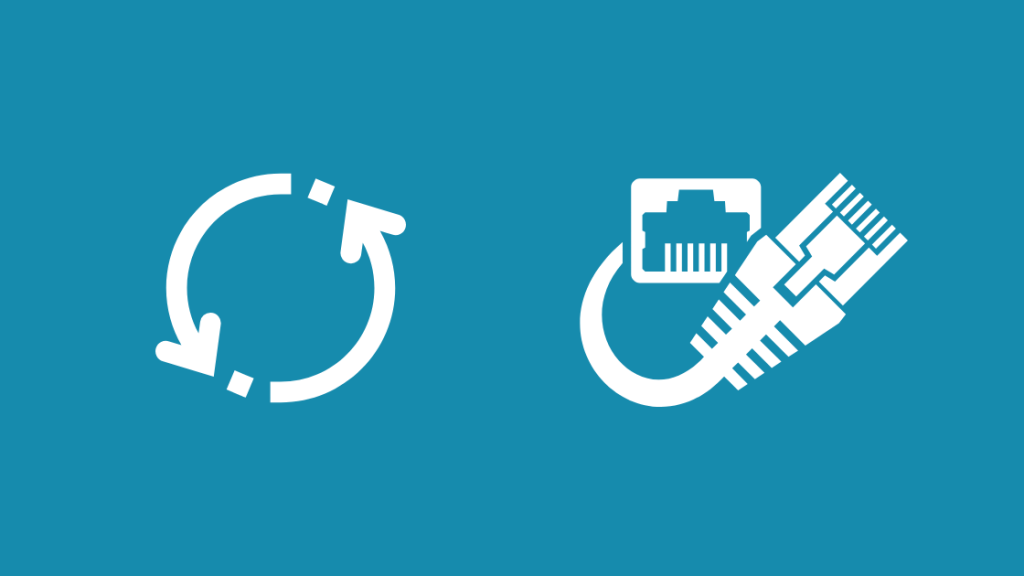
ഇതർനെറ്റ് കേബിളുകൾ കണക്ഷനുകൾക്ക് വിശ്വസനീയവും നിങ്ങളുടെ മിക്കവാറും ഉപയോഗപ്പെടുത്തുന്നതുമാണ് മുഴുവൻ ബാൻഡ്വിഡ്ത്തും, അവ വികലമോ ക്രമരഹിതമോ ആയതിനാൽ കുപ്രസിദ്ധമാണ്.
Best Buy-ൽ നിങ്ങൾ കാണുന്ന CAT 5e അല്ലെങ്കിൽ CAT 6 ഇഥർനെറ്റ് കേബിളുകൾ വയറിന്റെ ഗുണനിലവാരത്തെ സംബന്ധിച്ചിടത്തോളം ഒരു വ്യത്യാസവും വരുത്തുന്നില്ല.
ഇതാണോ എന്ന് പറയാനുള്ള ഏറ്റവും ലളിതമായ മാർഗ്ഗം. കേബിൾ പ്രവർത്തിക്കുന്നുണ്ടോ ഇല്ലയോ എന്നത് സ്പെയർ ഉപയോഗിച്ചാണ്.
എന്നാൽ, വീണ്ടും, നിങ്ങളുടെ വീടിന് ചുറ്റും മറ്റൊരു ഇഥർനെറ്റ് കേബിൾ പ്രവർത്തിക്കാൻ സാധ്യതയില്ല. അതിനാൽ നിങ്ങൾക്ക് ജാക്ക് പരിശോധിക്കാൻ ഒരു ഇഥർനെറ്റ് ലൂപ്പ്ബാക്ക് അഡാപ്റ്റർ ഉപയോഗിക്കാം.
തിരയാൻ നിങ്ങൾ അത് കേബിൾ ജാക്കിലേക്ക് തിരുകേണ്ടതുണ്ട്ഇന്റർനെറ്റ് സിഗ്നലുകളും അതിന്റെ പ്രവർത്തന നില സ്ഥിരീകരിക്കാൻ ഒരു LED ഇൻഡിക്കേറ്ററും നിരീക്ഷിക്കുക.
നിങ്ങളുടെ റൂട്ടറിന്റെ ശരിയായ IP വിലാസം കണ്ടെത്തുക
മിക്ക സ്റ്റാൻഡേർഡ് മോഡലുകളിലും ഏറ്റവും തിരിച്ചറിയാവുന്ന റൂട്ടർ IP വിലാസം 192.168.0.1 ആണ്, ചില ഒഴിവാക്കലുകൾ നിലവിലുണ്ട്.
നിർമ്മാതാവിനെയും റൂട്ടർ മോഡലിനെയും ആശ്രയിച്ച് 192.168.1.1 അല്ലെങ്കിൽ 10.0.0.1 എന്നിവ ഉൾപ്പെടുന്നു.
അവയെല്ലാം ഒരേ ഫംഗ്ഷനുള്ള സ്വകാര്യ IP വിലാസങ്ങളാണ്. 10.0.0.1 Comcast-ൽ പ്രവർത്തിക്കുന്നില്ലെന്നും ചിലത് പ്രവർത്തിക്കാത്തതായും നിങ്ങൾ കണ്ടെത്തിയേക്കാം.
കൂടാതെ, നിങ്ങൾ തെറ്റായ IP വിലാസം നൽകുമ്പോൾ, ബ്രൗസർ ഇനിപ്പറയുന്നവയിലേതെങ്കിലും പോലെ തോന്നിക്കുന്ന ഒരു പിശക് എറിയുന്നു –
- ഈ സൈറ്റിൽ എത്തിച്ചേരാനാകില്ല.
- 192.168.0.1 പ്രതികരിക്കാൻ വളരെയധികം സമയമെടുത്തു
- ERR_CONNECTION_TIMED_OUT
ഇത് പരിഗണിക്കാതെ തന്നെ പിശക് സന്ദേശം, നിങ്ങളുടെ റൂട്ടറിന്റെ ശരിയായ IP വിലാസം കണ്ടെത്തേണ്ടതുണ്ട്. ഇപ്പോൾ, ഒരു അന്തിമ ഉപയോക്താവ് എന്ന നിലയിൽ, നിങ്ങളുടെ റൂട്ടറിന്റെ ഡിഫോൾട്ട് ഐപി വിലാസം കണ്ടെത്താൻ നിങ്ങൾക്ക് രണ്ട് രീതികൾ ലഭ്യമാണ് -
രീതി 1
നിർമ്മാതാവ് റൂട്ടറിന്റെ ബോഡിക്ക് താഴെയുള്ള IP വിലാസം ഉൾക്കൊള്ളുന്നു, പാക്കേജിംഗ് ബോക്സ്, അല്ലെങ്കിൽ ഉപയോക്തൃ മാനുവൽ.
കൂടാതെ, നിങ്ങൾക്ക് അവരുടെ ഔദ്യോഗിക വെബ്സൈറ്റിൽ നിന്നും ഇത് കണ്ടെത്താനാകും.
രീതി 2
അല്ലെങ്കിൽ, നിങ്ങളുടെ സിസ്റ്റത്തിലെ കമാൻഡ് പ്രോംപ്റ്റിലേക്ക് ഒരു കമാൻഡ് ലൈൻ പ്രവർത്തിപ്പിക്കാം. –
- ആരംഭ മെനുവിൽ വലത്-ക്ലിക്കുചെയ്യുക, അല്ലെങ്കിൽ നിങ്ങളുടെ കീബോർഡിൽ Win + X അമർത്തുക.
- അത് തുറക്കാൻ കമാൻഡ് പ്രോംപ്റ്റിൽ ക്ലിക്കുചെയ്യുക. നിങ്ങളാണെന്ന് ഉറപ്പാക്കുകഒരു സിസ്റ്റം അഡ്മിനിസ്ട്രേറ്റർ പ്രൊഫൈലിൽ.
- പ്രോംപ്റ്റ് വിൻഡോയിലെ കമാൻഡ് ലൈനിൽ "ipconfig/all" എന്ന് ടൈപ്പ് ചെയ്ത് എന്റർ അമർത്തുക.
- ഇത് നിങ്ങളുടെ എല്ലാ നെറ്റ്വർക്ക് ക്രമീകരണങ്ങളും വിശദാംശങ്ങളും നൽകുന്നു. ഇപ്പോൾ, നിങ്ങളുടെ റൂട്ടറിന്റെ IP വിലാസമായ 'Default Gateway' ഫീൽഡ് കണ്ടെത്തുക.
\ഈ രീതി വേഗത്തിലും കാര്യക്ഷമവുമാണ്. എന്നിരുന്നാലും, നിങ്ങൾ ഉചിതമായ റൂട്ടറിലേക്ക് കണക്റ്റുചെയ്തിരിക്കുമ്പോൾ മാത്രമേ ഇത് പ്രവർത്തിക്കൂ. അതിനാൽ നിങ്ങൾ USB ടെതറിംഗ് അല്ലെങ്കിൽ നിങ്ങളുടെ അയൽക്കാരുടെ Wi-Fi 'കടം' വാങ്ങുന്നില്ലെന്ന് ഉറപ്പാക്കുക.
നിങ്ങളുടെ റൂട്ടറിന്റെ അഡ്മിൻ പോർട്ടലിലേക്കുള്ള ലോഗിൻ ക്രെഡൻഷ്യലുകൾ നിങ്ങളുടെ റൂട്ടറിന്റെ ബോക്സിൽ കണ്ടെത്തുക
192.162.0.1 വഴി നിങ്ങൾക്ക് റൂട്ടർ ക്രമീകരണ പേജിലേക്ക് ആക്സസ്സ് ലഭിച്ചുകഴിഞ്ഞാൽ, ഇപ്പോൾ ഉപയോക്തൃ പ്രാമാണീകരണത്തിനുള്ള സമയമായി.
0>നിങ്ങൾ തെറ്റായ ക്രെഡൻഷ്യലുകൾ നൽകിയാൽ, ഉപയോക്തൃനാമമോ പാസ്വേഡോ അസാധുവാണെന്ന് പറയുന്ന ഒരു നിർദ്ദേശം നിങ്ങൾ കാണും.പിന്നിലെ ഒരു സ്റ്റിക്കറിൽ അച്ചടിച്ച ഡിഫോൾട്ട് IP വിലാസവും ഫാക്ടറി ഡിഫോൾട്ട് ഉപയോക്തൃനാമവും പാസ്വേഡും അടങ്ങിയിരിക്കണം. ലോഗിൻ ചെയ്യാൻ ശ്രമിക്കുന്നതിന് വിശദാംശങ്ങൾ ഉപയോഗിക്കുക.
സാധാരണയായി ഉപയോഗിക്കുന്ന ഡിഫോൾട്ട് ലോഗിൻ ക്രെഡൻഷ്യലുകൾ
സാധാരണയായി, ഡിഫോൾട്ട് ലോഗിൻ ക്രെഡൻഷ്യലുകളായി താഴെപ്പറയുന്നവയിൽ ഒന്നുമില്ലാത്ത ഒരു റൂട്ടർ ഞാൻ കണ്ടിട്ടില്ല –
ഉപയോക്തൃനാമം: അഡ്മിൻ
പാസ്വേഡ്: അഡ്മിൻ
ഉപയോക്തൃനാമം: അഡ്മിൻ
പാസ്വേഡ്: 1234
ഉപയോക്തൃനാമം: അഡ്മിൻ
ഇതും കാണുക: ട്രാക്ക്ഫോണിൽ അസാധുവായ സിം കാർഡ്: മിനിറ്റുകൾക്കുള്ളിൽ എങ്ങനെ പരിഹരിക്കാംശൂന്യം പാസ്വേഡ്
സാധാരണമായ സാഹചര്യങ്ങളിൽ, ഡിഫോൾട്ട് ക്രെഡൻഷ്യലുകൾ നിങ്ങൾക്കായി പ്രവർത്തിക്കുന്നില്ലെങ്കിൽ, റൂട്ടറിന്റെ ബോക്സിൽ നിന്ന് ശരിയായവ കണ്ടെത്താൻ ശ്രമിക്കുക.
Secure HTTP
കമ്പ്യൂട്ടർ ഉപയോഗിക്കുകHTTP-യിൽ നിന്ന് HTTPS-ലേക്ക് മാറുക എന്ന് ഞാൻ പറയുമ്പോൾ നെറ്റ്വർക്കിംഗ് പ്രേമികൾക്ക് ഞാൻ എന്താണ് അർത്ഥമാക്കുന്നത് എന്ന് മനസ്സിലാകും.
HTTP എന്നാൽ ഹൈപ്പർടെക്സ്റ്റ് ട്രാൻസ്ഫർ പ്രോട്ടോക്കോൾ, ഒരു നെറ്റ്വർക്കിലൂടെ ഡാറ്റ എങ്ങനെ കൈമാറ്റം ചെയ്യപ്പെടുന്നു എന്ന് ആജ്ഞാപിക്കുന്ന ഒരു മുൻനിശ്ചയിച്ച നിർദ്ദേശങ്ങൾ.
HTTP സ്റ്റാൻഡേർഡ് ഓർഡർ ആണെങ്കിലും, HTTPS മിക്സിലേക്ക് എൻക്രിപ്ഷനും സുരക്ഷയും ചേർക്കുന്നു.
TLS (SSL) ഉപയോഗിച്ചുള്ള പതിവ് HTTP അഭ്യർത്ഥനകൾക്കും പ്രതികരണങ്ങൾക്കും ഇത് വർദ്ധിച്ച വിശ്വാസ്യതയും പരിരക്ഷയും നൽകുന്നു.
ഇപ്പോൾ, നിങ്ങളുടെ ബ്രൗസറിന് മുകളിലുള്ള URL വിലാസ ബാറിൽ നിങ്ങൾ സൂക്ഷ്മമായി നോക്കുകയാണെങ്കിൽ, ലിങ്ക് ഇതുപോലെയായിരിക്കണം - //192.168.0.1.
അതിനാൽ മുന്നോട്ട് പോയി 'HTTP 'HTTPS ആക്കി, ശ്രമിക്കുക. വീണ്ടും കണക്റ്റ് ചെയ്യുന്നു.
നിങ്ങളുടെ റൂട്ടർ പുനരാരംഭിക്കുക
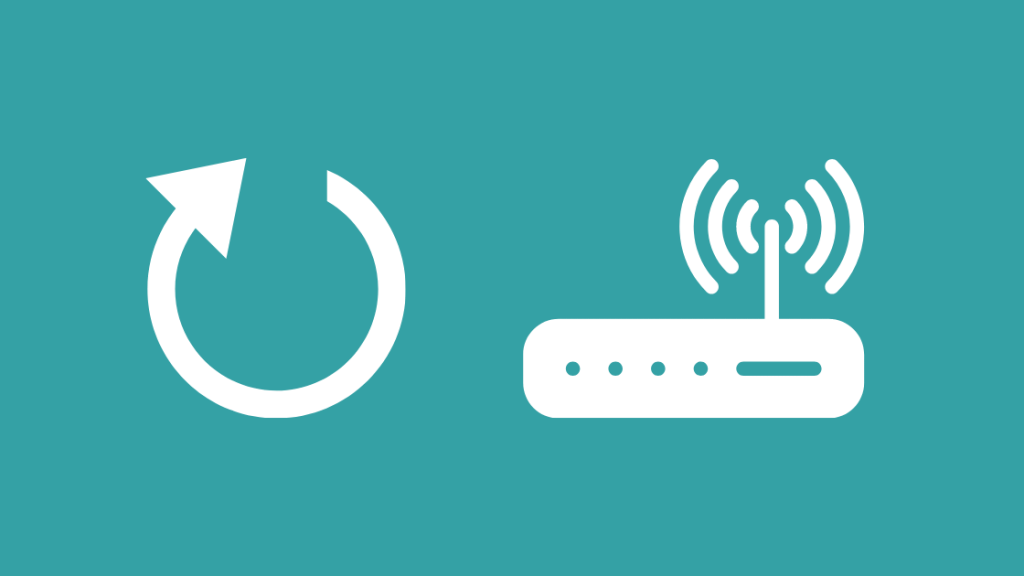
പുനരാരംഭിക്കുക എന്ന് ഞാൻ പറയുമ്പോൾ, ഉപകരണം സ്വിച്ച് ഓഫ് ചെയ്ത് വീണ്ടും ഓണാക്കുന്നതിനെക്കുറിച്ചാണ് ഞാൻ സംസാരിക്കുന്നതെന്ന് ദയവായി ശ്രദ്ധിക്കുക. ഇതിനെ സാധാരണയായി പവർ സൈക്ലിംഗ് റൂട്ടർ എന്ന് വിളിക്കുന്നു.
അതിനാൽ ഫാക്ടറി ഡിഫോൾട്ടുകളിലേക്ക് ഹാർഡ് റീസെറ്റ് ചെയ്യുന്നതിന് ആശയക്കുഴപ്പമുണ്ടാക്കുന്ന പുനരാരംഭിക്കുന്നതിൽ നിന്ന് ദയവായി വിട്ടുനിൽക്കുക. റൂട്ടർ പുനരാരംഭിക്കുന്നത് തീർച്ചപ്പെടുത്താത്ത ഫേംവെയർ അപ്ഡേറ്റുകൾ ട്രിഗർ ചെയ്യാനും 192.168.0.1 കണക്ഷൻ പ്രശ്നം പരിഹരിക്കാനും കഴിയും.
പിന്തുടരേണ്ട ഘട്ടങ്ങൾ ഇതാ –
- പ്രധാന ഔട്ട്ലെറ്റിൽ നിന്ന് റൂട്ടർ ഓഫാക്കുക, അത് അൺപ്ലഗ് ചെയ്യുക
- ഏകദേശം 30 സെക്കൻഡ് മാറ്റി വയ്ക്കുക.
- റൂട്ടർ തിരികെ പ്ലഗ് ഇൻ ചെയ്ത് ഓണാക്കുക.
- എല്ലാ LED സൂചകങ്ങളും മിന്നുന്നത് നിങ്ങൾ നിരീക്ഷിക്കുന്നത് വരെ കാത്തിരിക്കുക.
ചുവടുകൾക്ക് ഒരു മിനിറ്റ് സമയമെടുക്കില്ല, നിങ്ങളുടെ റൂട്ടർ പ്രവർത്തനക്ഷമമാണെന്ന് തോന്നുമ്പോഴെല്ലാം റീബൂട്ട് ചെയ്യാൻ മടിക്കേണ്ടതില്ല.
നിങ്ങളുടെ ബ്രൗസറിന്റെ കാഷെ മായ്ക്കുക
ഓരോ ആപ്ലിക്കേഷനും,നിങ്ങളുടെ പ്രിയപ്പെട്ട വെബ് ബ്രൗസർ ഉൾപ്പെടെ, നിങ്ങൾ സന്ദർശിക്കുന്ന സൈറ്റുകളിൽ നിന്ന് വെബ്സൈറ്റ് അസറ്റുകൾ സംഭരിക്കാനും അടുത്ത തവണ വേഗത്തിലുള്ള ലോഡിംഗ് വേഗതയ്ക്കായി അവ നിലനിർത്താനും ചെറുതും സമർപ്പിതവുമായ കാഷെ മെമ്മറി നിലനിർത്തുന്നു.
ഇത് ബ്രൗസിംഗ് ത്വരിതപ്പെടുത്തുന്നതിന് സഹായിക്കുന്നു. ഇമേജുകൾ, HTML മുതലായവ പോലുള്ള അതേ ഉറവിടങ്ങൾ അല്ലെങ്കിൽ കോഡ്.
ബ്രൗസറുകൾ കാഷെ യാന്ത്രികമായി മായ്ക്കുമ്പോൾ, ചില കാഷെ ഫയലുകൾ ചിലപ്പോൾ ഒരു വർഷത്തോളം നീണ്ടുനിൽക്കുകയും കാലക്രമേണ അനാവശ്യമായി മാറുകയും ചെയ്തേക്കാം.
അതിനാൽ , ഇടയ്ക്കിടെ കാഷെ മായ്ക്കുന്നതാണ് നല്ലത്, ഇതിന് കുറച്ച് നിമിഷങ്ങൾ മാത്രമേ എടുക്കൂ.
Google Chrome-ൽ പിന്തുടരേണ്ട ഘട്ടങ്ങൾ ഞാൻ വിഭജിക്കാം, പക്ഷേ ഇത് സാധാരണയായി Safari ഉൾപ്പെടെയുള്ള ജനപ്രിയ ബ്രൗസറുകൾക്ക് സമാനമായി പ്രവർത്തിക്കുന്നു, Firefox, and Edge –
- Chrome തുറന്ന് മുകളിൽ വലത് കോണിലുള്ള കൂടുതൽ (മൂന്ന് ഡോട്ടുകൾ ലംബമായി സ്ഥാപിച്ചിരിക്കുന്നു) ഓപ്ഷൻ നോക്കുക.
- കൂടുതൽ ടൂളുകളിലേക്ക് നാവിഗേറ്റ് ചെയ്യുക, തുടർന്ന് ' ബ്രൗസിംഗ് ഡാറ്റ മായ്ക്കുക .'
- നിങ്ങൾക്ക് കാഷെ മായ്ക്കേണ്ട കാലയളവ് വ്യക്തമാക്കാൻ ഒരു സമയ പരിധി തിരഞ്ഞെടുക്കുക. "എല്ലാ സമയത്തും" തിരഞ്ഞെടുക്കാൻ ഞാൻ നിർദ്ദേശിക്കുന്നു.
- ഓപ്ഷനുകൾ പരിശോധിക്കുക - "കുക്കികളും മറ്റ് സൈറ്റ് ഡാറ്റയും" "കാഷെ ചെയ്ത ചിത്രങ്ങളും ഫയലുകളും."
- "ഡാറ്റ മായ്ക്കുക" എന്നതിൽ ക്ലിക്കുചെയ്യുക.
കാഷെ മെമ്മറി എന്നത് നിങ്ങളുടെ മൊത്തത്തിലുള്ള ഓൺലൈൻ അനുഭവം മെച്ചപ്പെടുത്തുന്നതിനാണ്, അത് മായ്ക്കുന്നത് പൂർണ്ണമായും സുരക്ഷിതമാണ്.
നിങ്ങൾ പതിവായി സന്ദർശിക്കുന്ന വെബ്സൈറ്റിലേക്ക് വീണ്ടും പോകുമ്പോൾ, അത് ഉടൻ തന്നെ മെമ്മറിയിൽ ഡാറ്റ സംഭരിക്കുന്നു. .
നിങ്ങളുടെ ബ്രൗസർ ക്രമീകരണങ്ങൾ പുനഃസജ്ജമാക്കുക
ഞങ്ങൾ ഒരു പുതിയ വെബ് ബ്രൗസർ ഡൗൺലോഡ് ചെയ്യുമ്പോൾ, ഞങ്ങൾ അത് ഇൻസ്റ്റാൾ ചെയ്യുക

